Bloons TD 6 ialah entri terbaru dalam siri Bloons TD. Ia pada iOS, Android dan Steam. Ia adalah permainan pertahanan menara yang merupakan pemain tunggal dan berbilang pemain, dan sangat menyeronokkan! Berikut ialah cara untuk membolehkan permainan berfungsi pada PC Linux anda!

Bloons TD 6 pada Linux
Bloons TD 6 berfungsi pada Linux, tetapi hanya dengan bantuan alat keserasian Steam Play. Alat ini akan membolehkan anda menjalankan perisian Windows pada Linux. Untuk bermula dengan alat Steam Play, anda perlu memasang klien Steam Linux.
Pasang Steam
Untuk membolehkan klien Steam Linux berfungsi pada PC Linux anda, buka tetingkap terminal. Setelah tetingkap terminal dibuka dan sedia untuk digunakan, ikut arahan pemasangan baris perintah yang digariskan di bawah yang sepadan dengan OS Linux yang anda gunakan pada masa ini.
Ubuntu
Di Ubuntu, memasang Steam agak mudah. Hanya gunakan arahan Apt di bawah untuk menjadikannya berfungsi.
sudo apt install steam
Debian
Pada Debian, memasang Steam tidak semudah menggunakan apt-get install . Sebaliknya, anda mesti memuat turun pakej Steam DEB dari internet dan menggunakan alat dpkg untuk membolehkannya berfungsi.
wget https://steamcdn-a.akamaihd.net/client/installer/steam.deb sudo dpkg -i steam.deb
Arch Linux
Adakah anda menggunakan Arch Linux dan perlu mendapatkan keluaran terkini Steam untuk Linux yang berfungsi pada PC Linux anda? Mula-mula, pastikan anda mempunyai repositori perisian "multilib" yang disediakan pada komputer anda. Selepas itu, laksanakan arahan berikut.
sudo pacman -S wap
Fedora/OpenSUSE
Pada Fedora dan OpenSUSE, adalah mungkin untuk mendapatkan klien Steam untuk Linux dipasang secara asli, tetapi arahannya agak membosankan. Oleh itu, sebaliknya, kami sangat mengesyorkan menyediakan pelanggan menggunakan arahan Flatpak.
Flatpak
Flatpak mempunyai apl Steam yang dibungkus, dan itu bagus untuk mereka yang tidak dapat memasang Steam pada PC Linux mereka dengan cara lain. Jika anda ingin memasang Steam melalui Flatpak, perkara pertama yang anda mesti lakukan ialah menyediakan masa jalan Flatpak pada sistem anda dengan mengikuti panduan ini .
Selepas menyediakan masa jalan Flatpak pada komputer anda, anda perlu menyediakan gedung aplikasi Flathub. Flathub ialah kedai pengedaran Flatpak yang paling popular, dan Steam tersedia di sana. Untuk mendayakan Flathub, masukkan arahan di bawah.
flatpak remote-add --if-not-exists flathub https://flathub.org/repo/flathub.flatpakrepo
Sekarang bahawa gedung aplikasi Flathub disediakan pada PC Linux anda, anda boleh menyelesaikan proses pemasangan Flatpak Steam dengan melaksanakan arahan pemasangan flatpak berikut di bawah.
flatpak pasang flathub com.valvesoftware.Steam
Pasang Bloons TD 6 pada Linux
Selepas memasang Steam pada PC Linux anda, bukanya. Sebaik sahaja ia dibuka, log masuk ke akaun anda dengan bukti kelayakan anda dan log masuk. Kemudian, ikut arahan langkah demi langkah yang digariskan di bawah.
Langkah 1: Buka Steam, dan klik pada menu "Steam" dengan tetikus. Selepas mengklik pada menu ini, pilih butang "Tetapan" untuk membuka tetapan Steam.
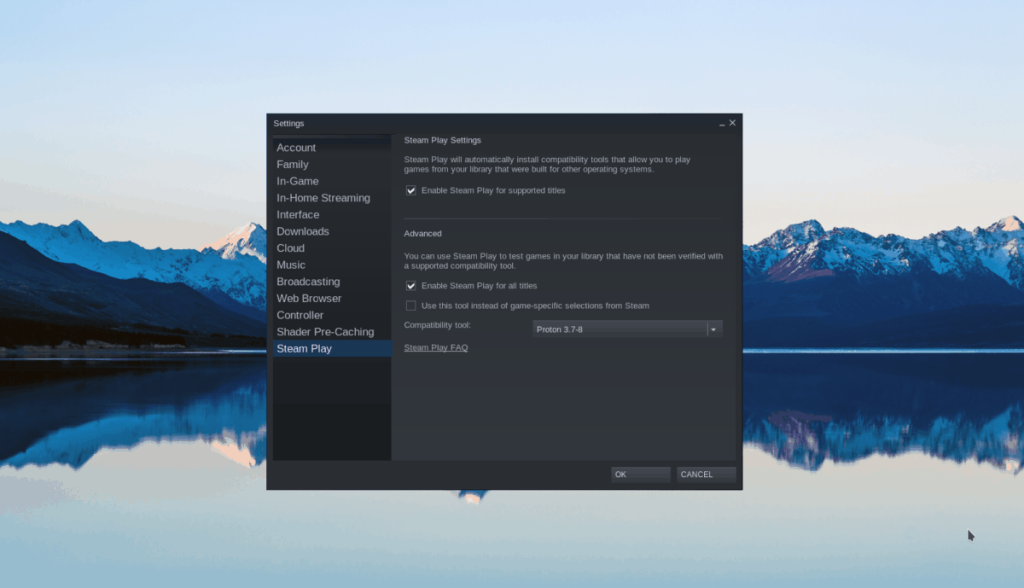
Di dalam "Tetapan Stim", cari bahagian "Main Stim" dan klik padanya. Dari sini, anda perlu menyemak "Dayakan Steam Play untuk tajuk yang disokong" serta "Dayakan Steam Play untuk semua tajuk lain". Klik "OK" untuk mengesahkan perubahan anda.
Langkah 2: Cari butang "STORE" di bahagian atas Steam dan klik padanya dengan tetikus untuk mengakses Steam Store. Di dalam Steam Store, cari kotak carian, taip "Bloons TD 6," dan tekan kekunci Enter untuk mencari.
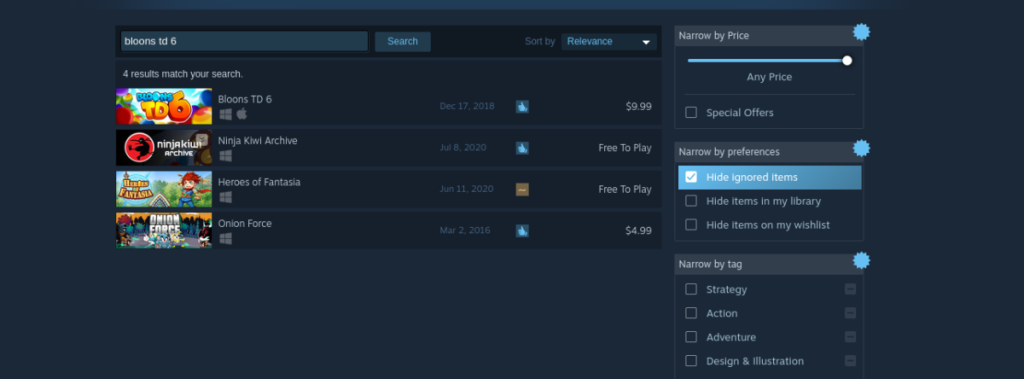
Setelah menekan kekunci Enter , lihat hasil carian Steam untuk permainan, dan klik padanya dengan tetikus untuk mengakses halaman Bloons TD 6 Steam Storefront.
Langkah 3: Pada halaman Bloons TD 6 Steam Storefront, cari butang "Tambah ke Troli" hijau dan pilihnya dengan tetikus untuk menambahkannya ke troli anda. Dari sana, anda boleh membeli permainan menggunakan kaedah pembayaran pilihan anda.
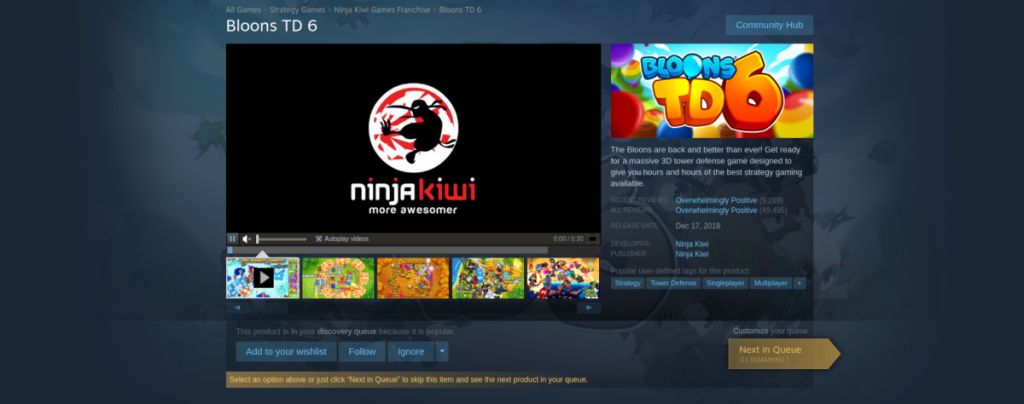
Langkah 4: Selepas membeli Bloons TD 6 untuk akaun pengguna anda, cari butang "PERPUSTAKAAN" di bahagian atas Steam, dan klik padanya untuk mengakses perpustakaan Steam anda. Sekali dalam perpustakaan Steam anda, cari kotak carian, dan taip "Bloons TD 6." Kemudian, klik pada permainan dalam hasil carian untuk mengakses halaman perpustakaan Steam itu.
Langkah 5: Pada halaman perpustakaan Steam Bloons TD 6, anda akan melihat garis besar ringkas permainan, serta butang "PASANG" biru. Klik pada butang "INSTALL" berwarna biru ini untuk memulakan muat turun dan pemasangan Bloons TD 6 pada PC Linux anda. Ia tidak akan mengambil masa terlalu lama, kerana ia bukan permainan yang sangat besar.
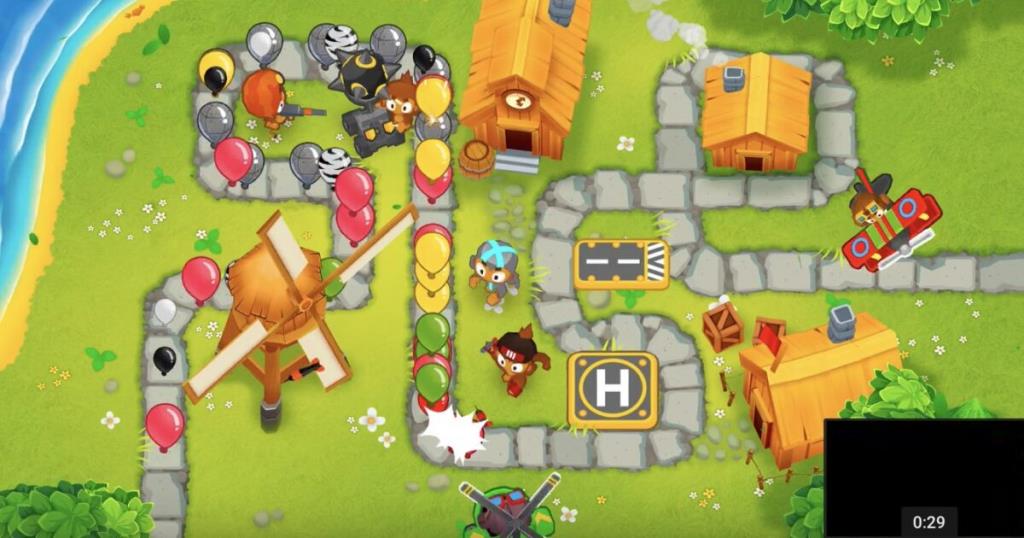
Apabila permainan selesai dimuat turun, tiada apa-apa lagi yang perlu dilakukan. Cari butang hijau "MAIN", klik padanya dengan tetikus anda untuk mula menikmati Bloons TD 6 pada PC Linux anda.
Penyelesaian masalah
Jika anda mempunyai sebarang masalah bermain Bloons TD 6 pada PC Linux anda, anda harus mempertimbangkan untuk menyemak halaman Bloons TD 6 Protondb untuk mendapatkan bantuan!


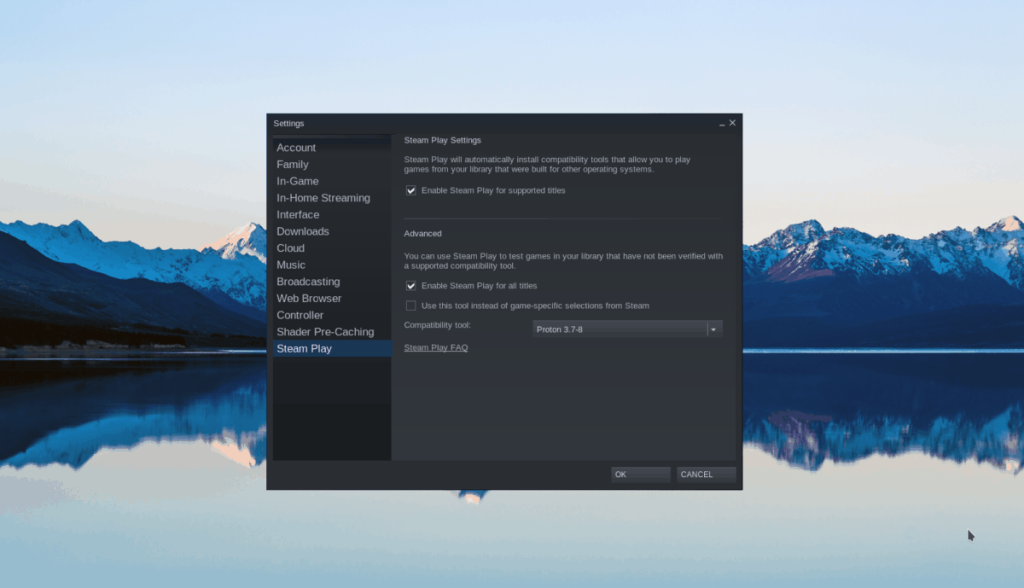
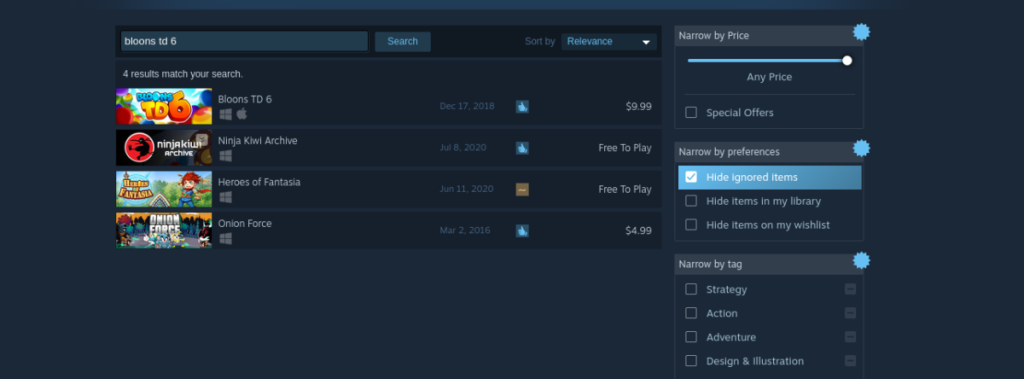
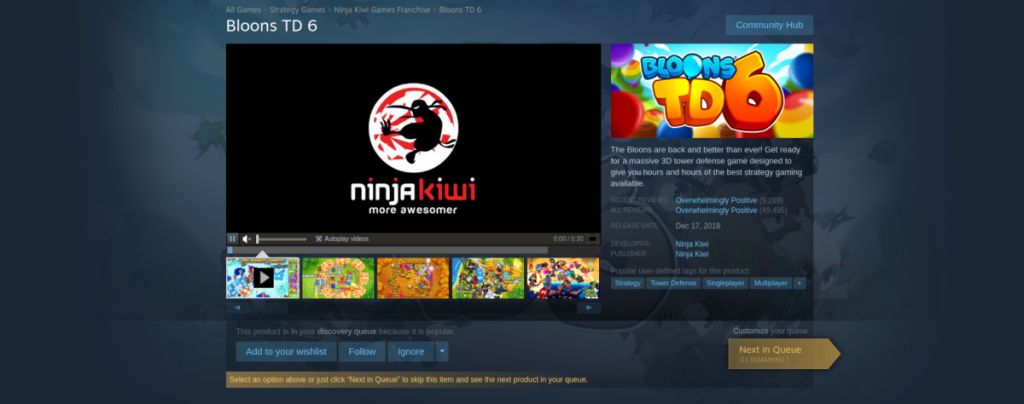
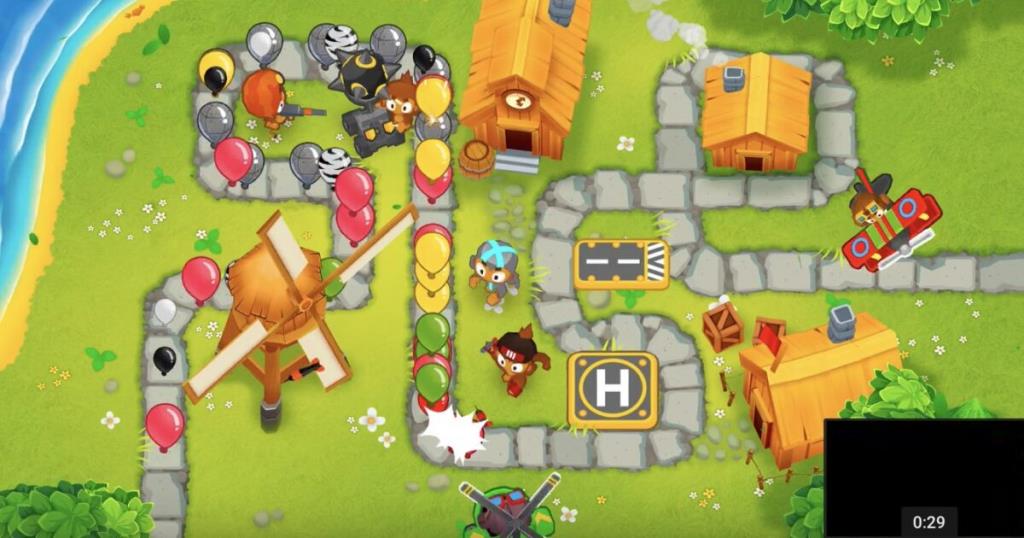



![Muat turun FlightGear Flight Simulator Secara Percuma [Selamat mencuba] Muat turun FlightGear Flight Simulator Secara Percuma [Selamat mencuba]](https://tips.webtech360.com/resources8/r252/image-7634-0829093738400.jpg)




